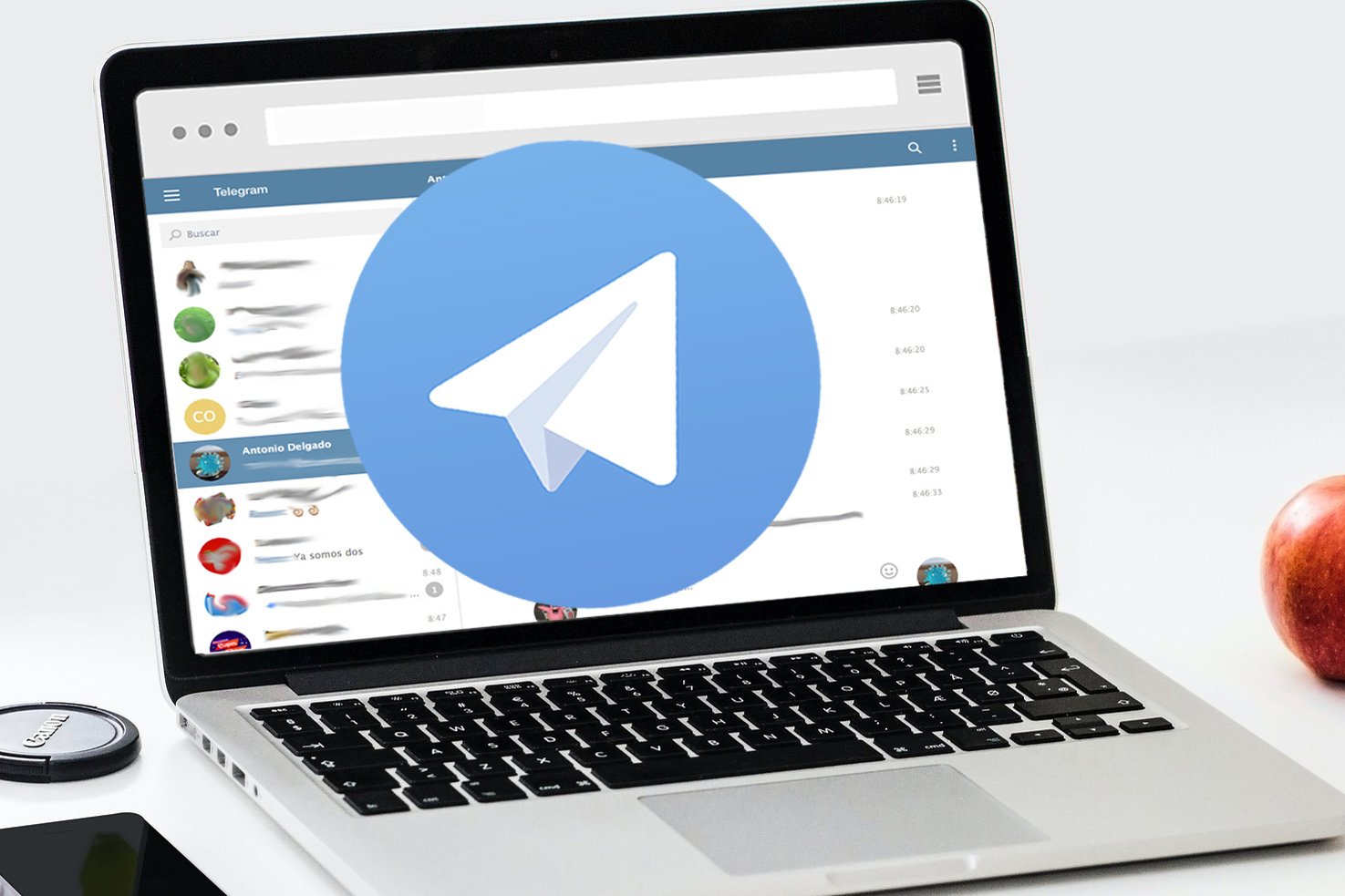
Kompyuter va mobil qurilmalarda Telegram muammolarini qanday hal qilish mumkin haqida malumot
Variant 1: Windows
Keling, avvalo eng mashhur ish stoli operatsion tizimidagi Telegram nosozliklarini ko‘rib chiqamiz va ularni tuzatish usullarini taklif qilamiz.
1-usul: Internetga ulanishni tekshiring
Jiddiyroq qismga o’tishdan oldin, kompyuteringizning Internet aloqasi ishlayotganligini tekshirish tavsiya etiladi. Tekshirishning eng oson yo’li — tizimdagi ulanish belgisiga qarash — agar u sariq uchburchakka ega bo’lsa yoki xochli sxematik globusga o’xshasa, bu ulanishning etishmasligi, turli sabablarga ko’ra yuzaga kelishi mumkin bo’lgan muammo haqida signal beradi. Yechim topish uchun quyidagi havoladagi qo‘llanmani o‘qing.
Ko’proq o’qing: Windows 10 kompyuterida Wi-Fi-ni yoqing
2-usul: Server mavjudligini tekshiring
Agar internet ishlayotgan bo‘lsa va sizda faqat Telegram bilan bog‘liq muammolar bo‘lsa, birinchi navbatda messenjer serverida nosozliklar yo‘qligiga ishonch hosil qiling.
-
- Tekshirishning eng oson yo’li yuqoridagi havolada mavjud bo’lgan DownDetector resursidan foydalanishdir. Sahifani yuklagandan so’ng, skrinshotda ta’kidlangan ma’lumotlar oynasiga qarang: agar messenjerda muammo bo’lsa, u sizga xabar beradi.Shuningdek, sahifaning ostidagi xato xabari grafigi va ishdan chiqish xaritasini tekshirish zarar qilmaydi. .
- Agar biron sababga ko’ra ushbu parametr ishlamasa, manzilning mavjudligini tekshirish uchun operatsion tizim vositalaridan foydalanishga arziydi. Birinchi narsa — istalgan Telegram serverining manzilini olish — buning uchun brauzeringizda istalgan qidiruv tizimini oching va so’rovni kiriting.
telegram server addressQuyidagi skrinshotda belgilangan manzillarni ko’rib chiqing — keyin ular bizga kerak bo’ladi.Endi chaqiring «Qidirmoq».… turi.
cmdva kerakli natijani tanlang.Buyruqni kiritish oynasi paydo bo’lganda, u erga quyidagilarni yozing:
ping *адрес*O’rniga
*адрес*ikkinchi qadamning qiymatini kiriting va bosing Men kirdim.Bajarish tugashini kuting va natijani tekshiring. Agar ko’rsangiz «Paketlar yuborildi = 4, qabul qilindi = 0»bu serverlar mavjud emasligini anglatadi.
- Buni tekshirishning uchinchi usuli — asosiy kompyuter bilan bir xil tarmoqqa ulangan boshqa qurilmadan (masalan, mobil telefondan) foydalanish. Shunchaki xabar almashish ilovasiga o‘ting va uning ishlashini tekshiring: ulanishdagi muammolar Telegram serverlari mavjud emasligini ko‘rsatadi.
Muammoning kelib chiqishi o’xshash bo’lsa, siz qo’llab-quvvatlash muhandislari serverlarni qayta ishga tushirishini kutishingiz kerak.
3-usul: DNS keshini qayta tiklash
Ba’zida siz doimiy ravishda mobil va Wi-Fi kabi turli xil Internet ulanishlari o’rtasida almashishingiz mumkin. Bu operatsion tizimni to’g’risini aniqlay olmaydi, bu esa butun dunyo bo’ylab tarmoqqa ulanishda yoki undan foydalanadigan dasturlarda muammolarni keltirib chiqaradi. Buni matn interfeysida ma’lum bir buyruqni kiritish orqali tuzatish mumkin.
-
- Oldingi usulning 2-bosqichidagi usuldan foydalanib, oching «Buyruqlar qatori».lekin bu safar tegishli variantni ishlatib, uni administrator sifatida ishga tushiring.
- Buyruqning satri oynasi paydo bo’lganda, quyidagilarni kiriting va tugmasini bosing Men kirdim:
ipconfig /flushdns - Konsol quyidagi skrinshotdagi kabi xabarni ko’rsatsa, matn interfeysini yopishingiz mumkin.
Buni qilgandan so’ng, internetga ulanishingiz biroz vaqtga to’xtaydi va ulanish qayta tiklangach, hamma narsa ishlashi kerak, shu jumladan Telegram ham.
4-usul: xavfsizlik devori sozlamalarini tekshiring
Menejerning mijoz ilovasi foydalanuvchilari tizim yoki uchinchi tomon xavfsizlik devori ularning Internetga kirishini to’sib qo’yadigan va shu bilan dasturning ishlashini buzadigan muammoga duch kelishi mumkin. Xavfsizlik devori sozlamalarini tekshiring va Telegram uchun biron bir taqiqni topsangiz, uni olib tashlang.
Ko’proq o’qing: Windows tarmog’ini sozlash bo’yicha qo’llanma
5-usul: mijozni qayta o’rnating
Telegram ishlashidagi muammolarni hal qiladigan yana bir chora mijoz ilovasini toʻliq qayta oʻrnatishdir. Barcha qoldiq ma’lumotlarni va ro’yxatga olish kitobi yozuvlarini o’chirish uchun uchinchi tomon o’chirish dasturidan foydalangan holda o’chirish tavsiya etiladi. Keyin rasmiy veb-saytdan so’nggi versiyani yuklab olishingiz va uni o’rnatishingiz kerak — xatolar tuzatilishi kerak.
Batafsil o’qing: O’rnatish va Windows -da dasturlarni o’chirish
Variant 2: Android
Tarixan, Telegram messenjeri auditoriyasining aksariyati undan Android platformasida foydalanadi, shuning uchun uning ishlashida muammolarga eng ko’p ushbu versiya foydalanuvchilari duch kelishadi.
1-usul: asosiy muammolarni bartaraf etish
Windows-da bo’lgani kabi, Android-da Telegram bilan bog’liq muammolar mavjudligini tekshirish uchun birinchi narsa — bu internet va dastur serverlarining to’g’ri ishlashidir. Qurilmangiz ekraniga qarang va mobil tarmoq va Wi-Fi piktogrammalarini qidiring: agar ular bilan bog’liq muammolar mavjud bo’lsa, siz xabarni ko’rasiz. «Faqat favqulodda qo’ng’iroqlar». (uyali aloqa) yoki undov belgisi (simsiz ulanish). Android qurilmangizda Internet ishlamasligining ko’plab sabablari bor va ular turli xil variantlarda farqlanadi. Maqolani kengaytirmaslik uchun tegishli qo’llanmalarga havolani taqdim etish kifoya.
Batafsil o’qing: Nima uchun mobil Internet / Wi-Fi Androidda ishlamaydi
Siz Telegram serverlarini faqat yuqorida aytib o‘tilgan DownDetector kabi uchinchi tomon yechimlari yordamida “yashil robot”da tekshirishingiz mumkin. Ushbu xizmatdan foydalanish bir xil: havolani istalgan brauzerda oching va Windows uchun 1-usulning 2-bosqichida tasvirlangan amallarni bajaring.
2 -usul: keshni tozalash
Odatda Telegram mijozining to’g’ri ishlashiga xalaqit beradigan muammo keshdagi ba’zi ma’lumotlar bo’lib qoladi. Buni quyidagicha hal qilish mumkin (biz toza Android misoli yordamida protsedurani ko’rsatamiz):
-
- Ochish «Sozlamalar». va bo’limga o’ting «Ilovalar va bildirishnomalar».
- Bu yerni tanlang. «Barcha ilovalarni ko’rsatish»keyin Telegramga mos keladigan qatorni toping va ustiga bosing.
- Pulse «Saqlash va kesh».
- Ob’ektni ishlatish «Keshni tozalash.»Bundan tashqari, biz sizga ilovani to’xtatishni ham maslahat beramiz (oldingi ekranda).
Xabar almashish mijozini qayta ishga tushiring: agar bu muammo bo’lsa, hozir hammasi yaxshi ishlashi kerak.
3-usul: bildirishnoma muammolarini hal qilish
Messenjerning o’zi ishlayotgan, ammo bildirishnomalarda nosozliklar mavjud bo’lgan vaziyatda bu mijoz ilovasida ham, operatsion tizimda ham noto’g’ri konfiguratsiyani anglatishi mumkin.
-
- Keling, dasturning o’zidan boshlaylik. Uni oching, so’ngra uchta chiziqni bosing va tanlang «Sozlamalar»..
- Ilova sozlamalarida ga o’ting «Bildirishnomalar va ovoz».
- Qurilmaning barcha yoqilganligiga ishonch hosil qiling «Chat bildirishnomalari» faol, agar ular bo’lmasa, ularni yoqing.Blokni ham tekshiring «Ilovada». va agar o’chirilgan bo’lsa, almashtirish tugmachalarini faollashtiring «Ovoz»., «Vibrosignal» и «Suhbat xonasida ovoz.».
- Ilovani normallashtirish kerak, ammo agar bunday bo’lmasa, bildirishnomalar tizim sozlamalarida to’g’ri sozlanganligini tekshirishga arziydi. Yuqoridagi usuldan so’ng, dasturlar ro’yxatida Telegram sahifasini oching va tanlang «Bildirishnomalar»..
- Kalit faol ekanligiga ishonch hosil qiling «Telegram ilovasidan barcha bildirishnomalarni ko’rsatish». Shuningdek, ba’zi qurilmalarda (masalan, MIUI va EMUI) foydalanish tavsiya etiladi «Ichki bildirishnomalar».
Ushbu manipulyatsiyalarni amalga oshirgandan so’ng, tugmachani bosib mijoz dasturini qayta ishga tushiring «STOP». va uni qayta oching — endi bildirishnomalar odatdagidek kelishi kerak.
Variant 3: iOS
Apple mobil operatsion tizimi ishonchliligi va barqarorligi bilan mashhur, shuning uchun undagi Telegram bilan bog’liq muammolarning aksariyati ilova tufayli yuzaga keladi. Eng keng tarqalganlari allaqachon quyidagi havolada alohida maqolada ko’rib chiqilgan.
Ko’proq o’qing:Qanday qilib fotosuratlardan GIF yaratish mumkin
Batafsil: Qulflash yechimlari
Boshqa tomondan, keling, messenjerning funksionalligi uchinchi shaxs, yaʼni rasmiylari Telegram’ni maʼlum sabablarga koʻra bloklagan davlat xizmatlari tomonidan toʻxtatilgan vaziyatni koʻrib chiqaylik.
- Ko’rib chiqilayotgan muammoni hal qilishning birinchi usuli (va eng oson) dasturning maxsus veb-versiyasidan foydalanishdir, uning interfeysi imkon qadar ko’rsatilgan dastur interfeysiga o’xshash, ammo cheklovlarsiz. Bu Internetga kirish imkoniga ega bo’lgan barcha operatsion tizimlarda ishlaydi: yuqoridagi havolalardan birini ochishingiz kerak, keyin esa hisobingizga kirishingiz kifoya. Keyinchalik foydalanish mustaqil mijozdan farq qilmaydi.
- Ikkinchi usul — maxsus VPN mijozidan foydalanish. Ular joriy mobil operatsion tizimning barcha variantlari uchun mavjud. Operatsion tizimga o’rnatilgan virtual xususiy tarmoqlarni sozlash imkoniyatlarini ham hisobga olish kerak: bu holda mijoz kerak emas, kerakli funksionallik allaqachon mavjud.. Batafsil o’qish: Windows-da VPN-ni qanday sozlash kerak /Android/iOS
- Biroz murakkabroq variant — bu trafikni qayta yo’naltirish uchun proksi-serverdan foydalanish. Ba’zi hollarda, bu usul VPN-dan ko’ra ishonchliroq bo’lishi mumkin, ayniqsa, barcha xabar almashish mijozlari ushbu konfiguratsiyani qo’llab-quvvatlaydi. Batafsil o’qish: Qanday qilib Telegramda proksi-server o’rnating
- Agar faqat alohida kanallar yoki botlar (asosan iOS foydalanuvchilari) bloklangan boʻlsa, quyidagi maqolada tavsiya etilgan yechimlardan foydalanib, ushbu muammoni ham hal qilishingiz mumkin. Batafsil oʻqing: Telegram kanalini qanday blokdan chiqarish mumkin
Biz sizning muammoingizda sizga yordam bera olganimizdan xursandmiz.
Telegram, Texnologiyalar
Kompyuter va mobil qurilmalarda Telegram muammolarini qanday hal qilish mumkin